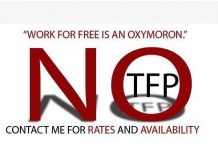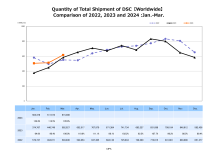Menürendszer
 |
Felvétel módban a menü gomb megnyomása a felvétel-menüt jeleníti meg. Ekkor a kijelző alsó részén egy sorban jelennek meg az almenük, a háttérben továbbra is látható marad az élőkép. Az egyes almenükben elegendő csak a mozgató nyilakat használni, a menüből való kilépéskor a kiválasztott menüpont aktivizálódik, nincs szükség a navigáló nyilak között elhelyezett gomb használatára. Itt adható meg tehát a fénymérés, a fehér-egyensúly, az érzékenység, a tömörítési fok, a felvétel módja (sorozat, hangrögzítés, TIFF), a vaku teljesítmény-kompenzáció, a fotoeffektek, az élesítés, a színtelítettség és a kontraszt.
 |
Az üzemmód-tárcsa SetUp állásában alapvető beállításokat tudunk elvégezni, bár van itt egy-két olyan funkció is, amelynek nem feltétlenül itt lett volna a helye (pl. vörösszem-hatás csökkentő vakumód). Alapvetően itt 5 almenü található, melyek a kijelző bal szélén láthatóak. Sorban a következőket tudjuk itt beállítani: mozgókép rögzítés módja, autofókusz mód, smart zoom engedélyezése, dátumozás, vörösszem-hatás csökkentés, Hologram AF engedélyezés, automatikus expozíció-sorozat lépésköze, külső vaku használata, zoom-kapcsoló iránya, kártyaformázás, fájl sorszámozás, mappa létrehozás és kiválasztás, automatikus kikapcsolás, LCD fényereje és háttérvilágítása, hangjelzés fajtája, nyelv kiválasztása, dátum és idő beállítása, USB kapcsolat módja, video-kimenet fajtája.
 |
Ha lejátszás közben nyomjuk meg a Menu gombot, a lejátszás-menü jelenik meg. Ebben beállítható, hogy melyik mappa képeit nézzük meg, a képeket levédhetjük, nyomtatásra előjegyezhetjük (DPOF), diavetítést kezdeményezhetünk (képek közötti idő 3 mp és 1 perc között), átméretezhetünk, elforgathatunk, illetve videófájlokat két részbe vághatunk. Igen dicséretes, hogy bármilyen felbontásra le tudjuk méretezni a képeinket, nem csak VGA felbontásra, és alá, mint sok más gép esetén. Természetesen 5 Mpixeles fotót 5 Mpixelre leméretezni nincs értelme, ekkor a felbontás nem változik, viszont a tömörítési fok igen. Ez nagyon hasznos lehet abban az esetben, ha vészesen fogy a tárhelyünk, de tudjuk, hogy még jópár felvétel elkészítésére lesz szükségünk. Lehetőség van a képek egy részének kivágására is, ezt úgy érhetjük el, ha előbb belenagyítunk a képbe, ekkor a menu gomb megnyomásakor a Trimming menüt kell választani.